Czym jest VPN? Zalety i wady wirtualnej sieci prywatnej VPN

Czym jest VPN, jakie są jego zalety i wady? Omówmy z WebTech360 definicję VPN oraz sposób zastosowania tego modelu i systemu w praktyce.
Mimo że system Windows zazwyczaj przypisuje pierwszemu użytkownikowi komputera uprawnienia administratora, istnieje wiele powodów i sposobów na zmianę administratora w systemie Windows. Niezależnie od tego, czy dodajesz nowego użytkownika na poziomie administratora, chcesz awansować zwykłego użytkownika, czy w ogóle zmienić administratora, w tym przewodniku znajdziesz 6 sposobów na zmianę administratorów w systemie Windows. Wystarczy wybrać ulubioną metodę i zacząć.
Uwaga : Aby uniemożliwić użytkownikom innym niż administratorzy uzyskanie nieautoryzowanego dostępu, system Windows wymaga wprowadzania zmian z poziomu istniejącego konta administratora.
1. Korzystanie z ustawień systemu Windows
Gdy chcesz zmienić administratora w systemie Windows, najłatwiejszym sposobem jest skorzystanie z Ustawień systemu Windows.
1. Otwórz Ustawienia .
2. Wybierz Konta w lewym panelu.
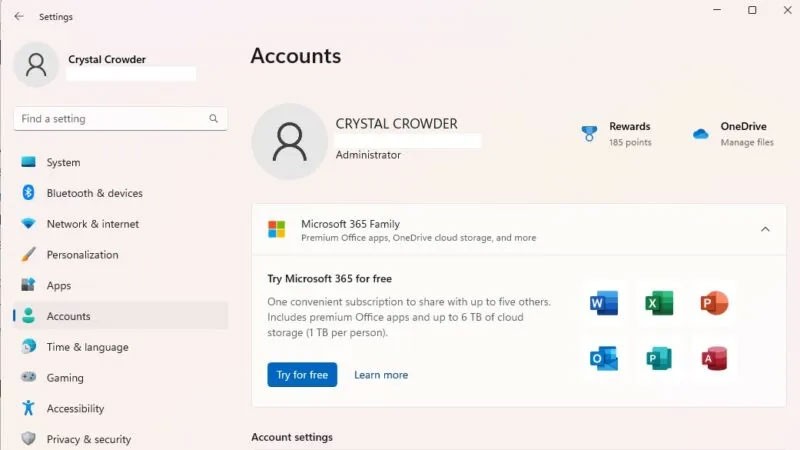
3. Wybierz Inni użytkownicy po prawej stronie. Opcja ta w systemie Windows 10 nazywa się Rodzina i inni użytkownicy .
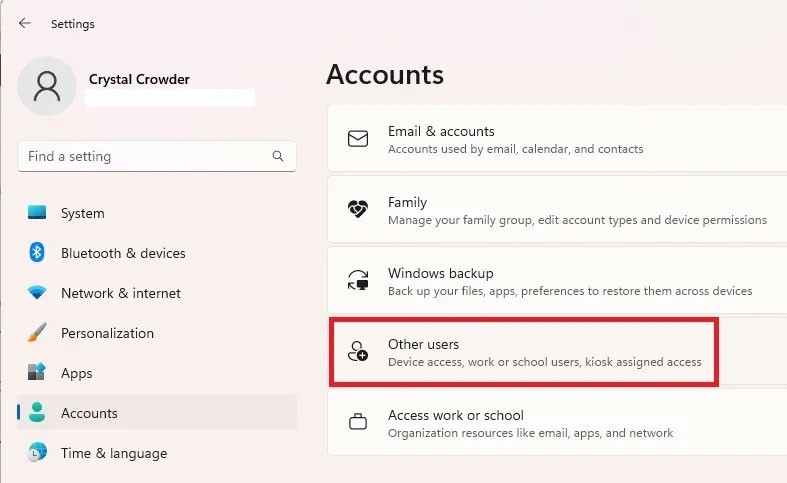
4. Wybierz żądanego użytkownika z listy.
5. Kliknij Zmień typ konta .
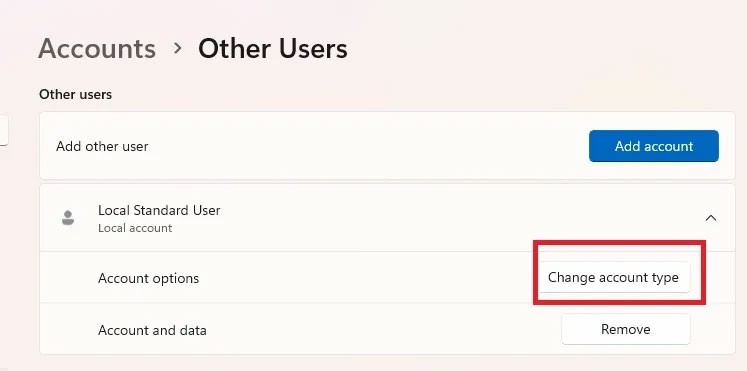
6. Z listy typów kont wybierz opcję Administrator i kliknij przycisk OK , aby potwierdzić.
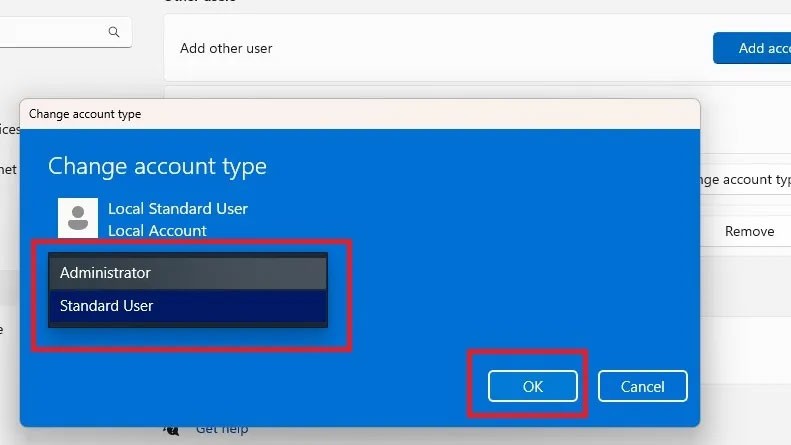
Możesz łatwo obniżyć poziom konta administratora, korzystając z tej samej metody.
2. Zmień administratora w systemie Windows za pomocą Panelu sterowania
Jeśli wolisz zmieniać ustawienia z poziomu Panelu sterowania , a nie Ustawień, wykonaj następujące czynności:
1. Przejdź do menu Start i wyszukaj Panel sterowania , a następnie kliknij Otwórz.
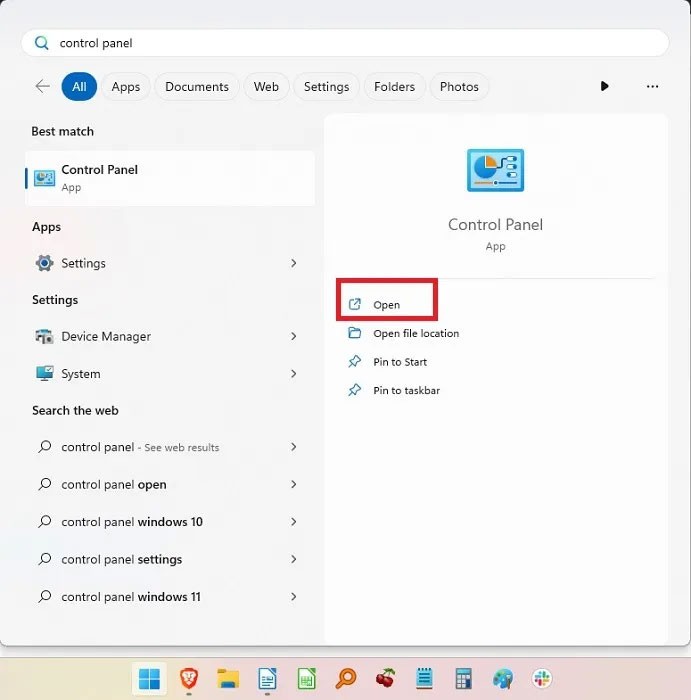
2. Wybierz Konta użytkowników.

3. Jeśli chcesz zmienić typ swojego konta, wybierz Zmień typ swojego konta . W przypadku innych kont wybierz opcję Zarządzaj innym kontem .
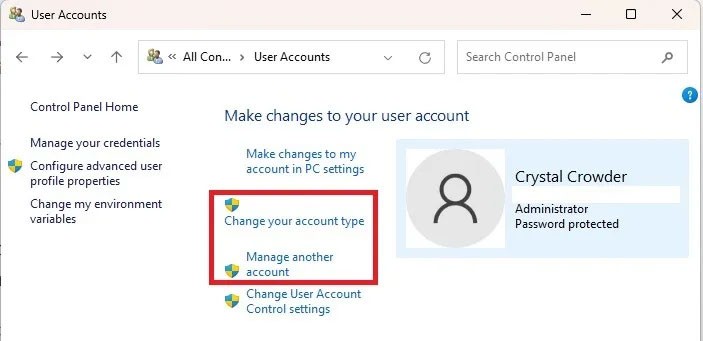
4. Wybierz konto, które chcesz zmienić, a następnie wybierz opcję Zmień typ konta .
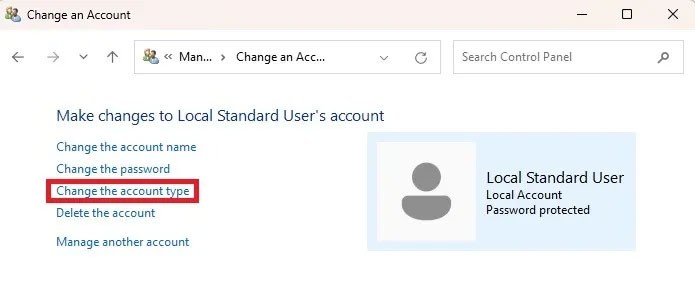
5. Wybierz opcję Administrator (lub Standard , jeśli obniżasz wersję) i kliknij opcję Zmień typ konta .
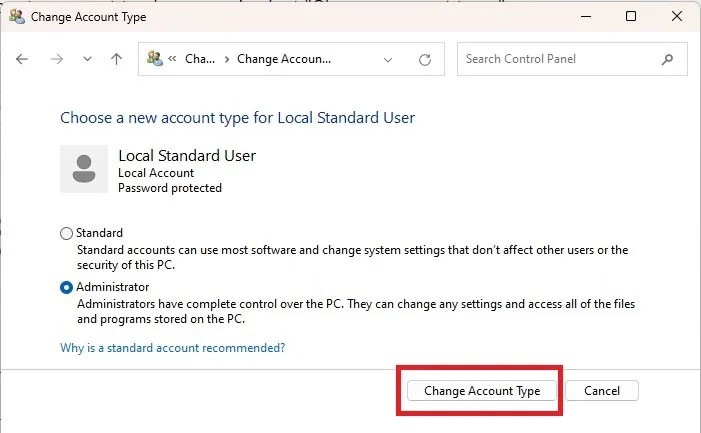
3. Zmień administratora w systemie Windows za pomocą wiersza poleceń
Jeśli nie przeszkadza Ci wpisanie kilku poleceń, możesz łatwo zmienić konto użytkownika Windows ze standardowego na administratora. Zacznijmy od zmiany użytkownika standardowego na Administratora.
1. Naciśnij klawisze Win + R , wpisz cmd , a następnie naciśnij klawisze Ctrl + Shift + Enter, aby otworzyć wiersz polecenia z uprawnieniami administratora .
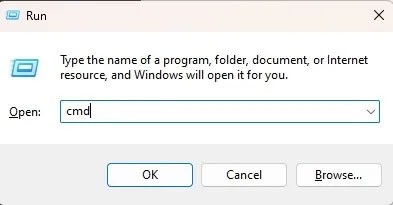
2. Wprowadź poniższe dane, aby zmienić typ konta użytkownika na administratora:
net localgroup Administrators "User Account" /addZastąp Konto użytkownika nazwą konta użytkownika. W przypadku kont Microsoft użyj pierwszych 5 liter adresu e-mail konta. Na przykład dla [email protected] nazwą konta użytkownika będzie „windo”. Pamiętaj, że możesz używać systemu Windows 11 bez konta Microsoft.
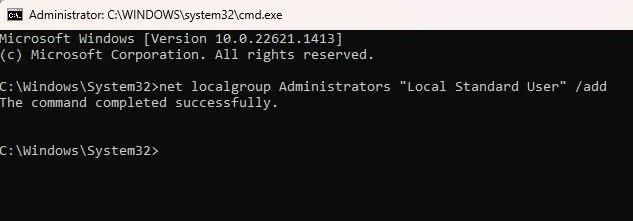
3. Sprawdź zmianę wpisując:
net user "user name"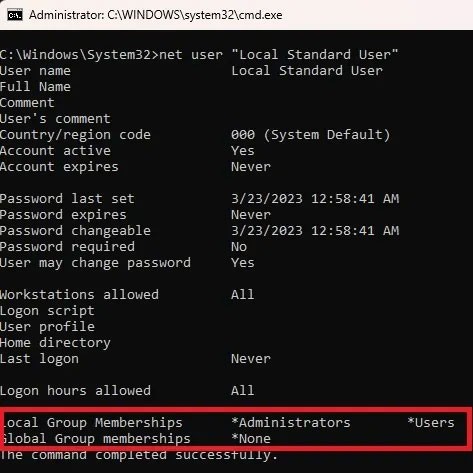
Jeśli musisz obniżyć poziom konta administratora, proces jest podobny:
1. Wprowadź następujące polecenie, zastępując Konto użytkownika nazwą konta:
net localgroup Administrators "User Account" /delete
2. Sprawdź zmianę za pomocą:
net user "user name"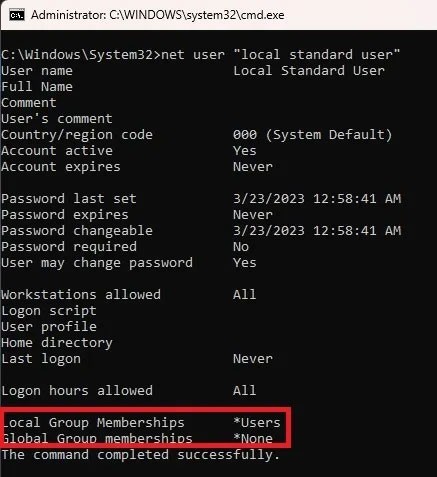
4. Korzystanie z programu PowerShell
Jeśli wolisz program PowerShell , oto jak zmienić administratora w systemie Windows 10 i 11:
1. Naciśnij klawisze Win + X i wybierz opcję Terminal (Administrator) . W przypadku systemu Windows 10 wybierz PowerShell.
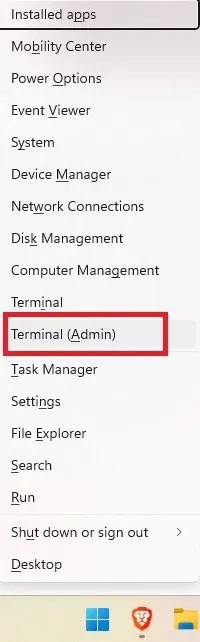
2. Wprowadź następujące polecenie w wierszu poleceń, zastępując słowo user account nazwą konta:
Add-LocalGroupMember -Group "Administrators" -Member "User Account"Podobnie jak w przypadku Wiersza poleceń, nazwa użytkownika konta Microsoft składa się z pierwszych pięciu liter adresu e-mail konta. Możesz również użyć:
-Member "MicrosoftAccount\emailaddress"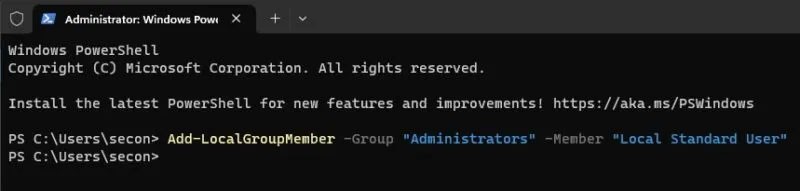
Użytkownik standardowy zostaje podniesiony do rangi Administratora. Jeśli musisz obniżyć wersję konta:
1. Otwórz program PowerShell i wprowadź następujące informacje, zastępując Konto użytkownika nazwą konta:
Remove-LocalGroupMember -Group "Administrators" -Member "User Account"
Spowoduje to przełączenie konta na użytkownika standardowego.
5. Korzystanie z netplwiz
Inną szybką i łatwą metodą zmiany administratora w systemie Windows jest użycie programu netplwiz. Dzięki tej metodzie wszyscy użytkownicy są wyświetlani na liście i możesz przełączać się między typami użytkowników, gdy zajdzie taka potrzeba.
1. Naciśnij klawisz Win + R, aby otworzyć polecenie Uruchom .
2. Wpisz netplwiz i kliknij OK.
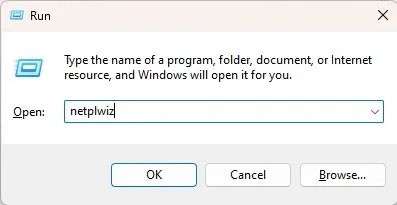
3. Wybierz żądanego użytkownika i kliknij Właściwości.
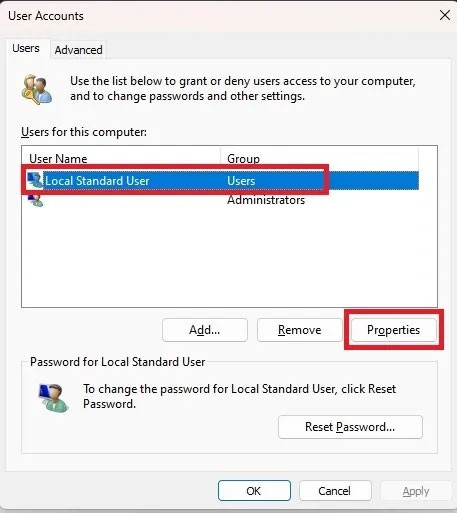
4. Wybierz kartę Członkostwo w grupie i zmień typ konta. Kliknij Zastosuj.
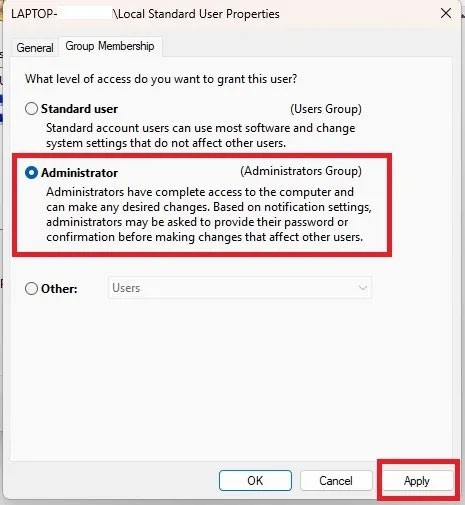
6. Zmień administratora w systemie Windows za pomocą Zarządzania komputerem
Ta metoda działa tylko w wersjach Pro systemów Windows 10 i 11. Jeśli masz wersję Home, ta opcja nie będzie dostępna. Aby zmienić konto w systemie Windows 10 i 11, wykonaj następujące czynności.
Podobny wynik można uzyskać przy użyciu narzędzia innej firmy lusrmgmr. W tym przewodniku opisano kroki zarówno dla wersji Pro systemu Windows, jak i lusrmgmr. Zrzuty ekranu pochodzą z lusrmgmr.
1. Otwórz menu Start i wyszukaj Zarządzanie komputerem . Wybierz opcję Uruchom jako administrator .
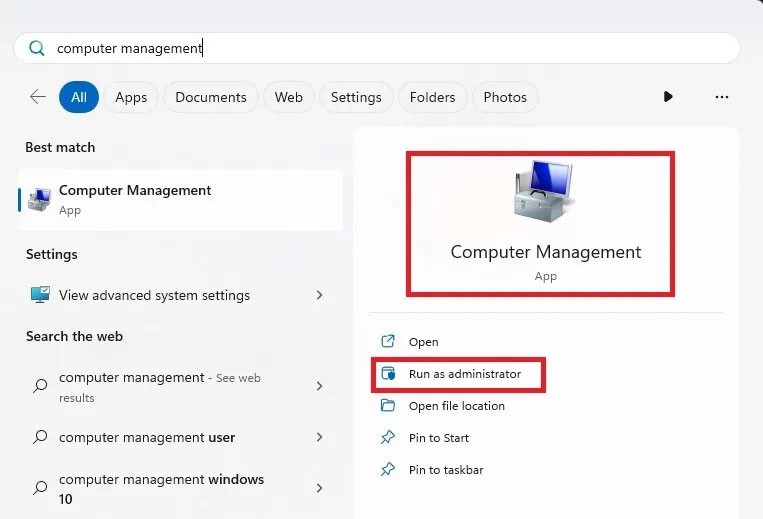
2. Rozwiń Narzędzia systemowe > Użytkownicy i grupy lokalne .
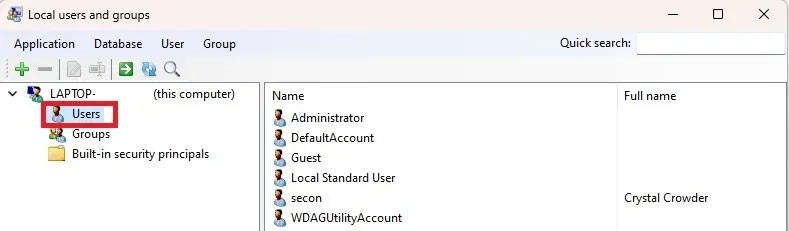
3. Wybierz opcję Użytkownicy , aby otworzyć listę użytkowników w środkowym panelu.
4. Kliknij prawym przyciskiem myszy użytkownika i wybierz Właściwości. Kliknij Edytuj dla lusrmgmr.
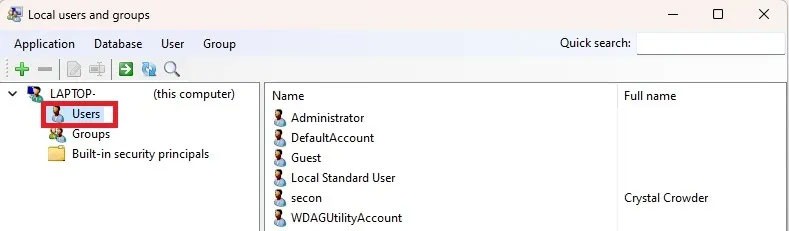
5. Wybierz kartę Członek grupy i kliknij Dodaj. Jeśli używasz lusrmgmr, kliknij kartę Członkostwo w grupie i wybierz Dodaj członkostwo.
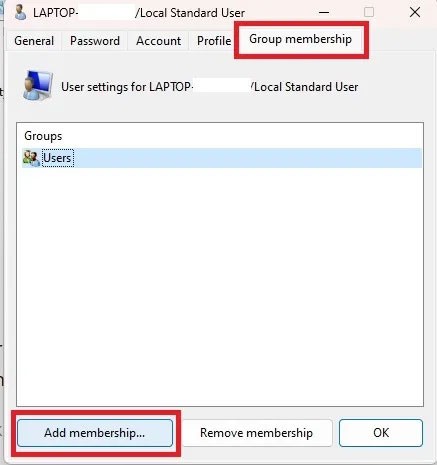
6. Wybierz opcję Zaawansowane.
7. Wybierz opcję Znajdź teraz .
8. Wybierz grupę Administratorzy z listy. W lusrmgmr lista grup pojawia się natychmiast. Wybierz Administratorzy.
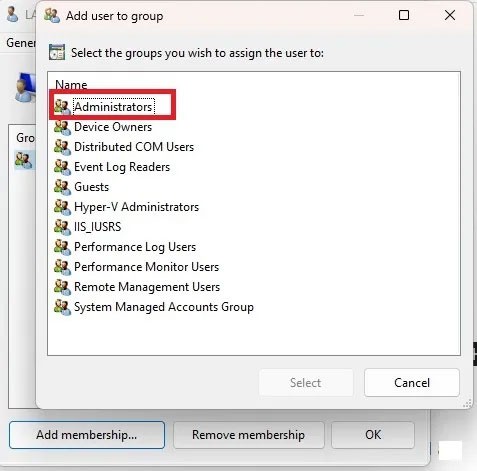
9. Kliknij OK , aby potwierdzić swój wybór. W lusrmgmr wybierz opcję Wybierz.
10. Kliknij ponownie OK , aby zamknąć okno. Następnie zobaczysz na liście zarówno użytkowników standardowych, jak i administratorów.
Możesz również obniżyć poziom użytkownika, stosując tę samą procedurę. Jednak cofniesz uprawnienie zamiast je dodać.
Czym jest VPN, jakie są jego zalety i wady? Omówmy z WebTech360 definicję VPN oraz sposób zastosowania tego modelu i systemu w praktyce.
Zabezpieczenia systemu Windows oferują więcej niż tylko ochronę przed podstawowymi wirusami. Chronią przed phishingiem, blokują ransomware i uniemożliwiają uruchamianie złośliwych aplikacji. Jednak te funkcje nie są łatwe do wykrycia – są ukryte za warstwami menu.
Gdy już się tego nauczysz i sam wypróbujesz, odkryjesz, że szyfrowanie jest niezwykle łatwe w użyciu i niezwykle praktyczne w codziennym życiu.
W poniższym artykule przedstawimy podstawowe operacje odzyskiwania usuniętych danych w systemie Windows 7 za pomocą narzędzia Recuva Portable. Dzięki Recuva Portable możesz zapisać dane na dowolnym wygodnym nośniku USB i korzystać z niego w razie potrzeby. Narzędzie jest kompaktowe, proste i łatwe w obsłudze, a ponadto oferuje następujące funkcje:
CCleaner w ciągu kilku minut przeskanuje Twoje urządzenie w poszukiwaniu duplikatów plików i pozwoli Ci zdecydować, które z nich możesz bezpiecznie usunąć.
Przeniesienie folderu Pobrane z dysku C na inny dysk w systemie Windows 11 pomoże zmniejszyć pojemność dysku C i sprawi, że komputer będzie działał płynniej.
Jest to sposób na wzmocnienie i dostosowanie systemu tak, aby aktualizacje odbywały się według Twojego harmonogramu, a nie harmonogramu firmy Microsoft.
Eksplorator plików systemu Windows oferuje wiele opcji zmieniających sposób wyświetlania plików. Być może nie wiesz, że jedna ważna opcja jest domyślnie wyłączona, mimo że ma kluczowe znaczenie dla bezpieczeństwa systemu.
Przy użyciu odpowiednich narzędzi możesz przeskanować swój system i usunąć programy szpiegujące, reklamowe i inne złośliwe programy, które mogą znajdować się w systemie.
Poniżej znajdziesz listę oprogramowania zalecanego przy instalacji nowego komputera, dzięki czemu będziesz mógł wybrać najpotrzebniejsze i najlepsze aplikacje na swoim komputerze!
Przechowywanie całego systemu operacyjnego na pendrive może być bardzo przydatne, zwłaszcza jeśli nie masz laptopa. Nie myśl jednak, że ta funkcja ogranicza się do dystrybucji Linuksa – czas spróbować sklonować instalację systemu Windows.
Wyłączenie kilku z tych usług może znacznie wydłużyć czas pracy baterii, nie wpływając przy tym na codzienne korzystanie z urządzenia.
Ctrl + Z to niezwykle popularna kombinacja klawiszy w systemie Windows. Ctrl + Z pozwala zasadniczo cofać działania we wszystkich obszarach systemu Windows.
Skrócone adresy URL są wygodne w czyszczeniu długich linków, ale jednocześnie ukrywają prawdziwy adres docelowy. Jeśli chcesz uniknąć złośliwego oprogramowania lub phishingu, klikanie w ten link bezmyślnie nie jest rozsądnym wyborem.
Po długim oczekiwaniu pierwsza duża aktualizacja systemu Windows 11 została oficjalnie udostępniona.













